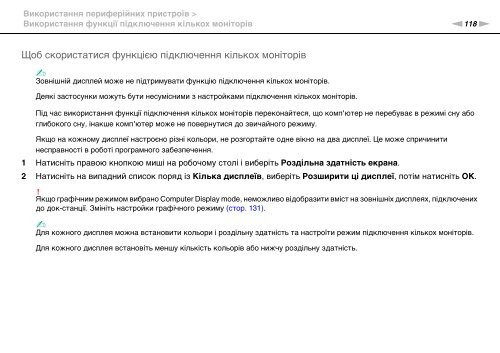Sony VPCZ23V9R - VPCZ23V9R Mode d'emploi Ukrainien
Sony VPCZ23V9R - VPCZ23V9R Mode d'emploi Ukrainien
Sony VPCZ23V9R - VPCZ23V9R Mode d'emploi Ukrainien
Create successful ePaper yourself
Turn your PDF publications into a flip-book with our unique Google optimized e-Paper software.
Використання периферійних пристроїв ><br />
Використання функції підключення кількох моніторів<br />
n118<br />
N<br />
Щоб скористатися функцією підключення кількох моніторів<br />
✍<br />
Зовнішній дисплей може не підтримувати функцію підключення кількох моніторів.<br />
Деякі застосунки можуть бути несумісними з настройками підключення кількох моніторів.<br />
Під час використання функції підключення кількох моніторів переконайтеся, що комп'ютер не перебуває в режимі сну або<br />
глибокого сну, інакше комп'ютер може не повернутися до звичайного режиму.<br />
Якщо на кожному дисплеї настроєно різні кольори, не розгортайте одне вікно на два дисплеї. Це може спричинити<br />
несправності в роботі програмного забезпечення.<br />
1 Натисніть правою кнопкою миші на робочому столі і виберіть Роздільна здатність екрана.<br />
2 Натисніть на випадний список поряд із Кілька дисплеїв, виберіть Розширити ці дисплеї, потім натисніть OK.<br />
!<br />
Якщо графічним режимом вибрано Computer Display mode, неможливо відобразити вміст на зовнішніх дисплеях, підключених<br />
до док-станції. Змініть настройки графічного режиму (стор. 131).<br />
✍<br />
Для кожного дисплея можна встановити кольори і роздільну здатність та настроїти режим підключення кількох моніторів.<br />
Для кожного дисплея встановіть меншу кількість кольорів або нижчу роздільну здатність.